|
И сегодня мы рассмотрим ещё одну из миллиарда возможных и известных компьютерных проблем, которая звучит, как “Не удалось корректно загрузить ваш профиль”. Итак!
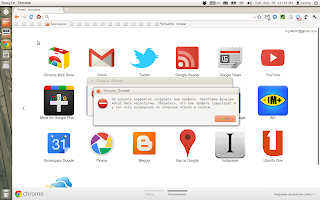
Не удалось корректно загрузить ваш профиль
Вы можете столкнуться с такой проблемой в любой момент. Выглядит она так. Сразу после того, как ОС загрузилась и вы решили войти в Интернет с помощью браузера Google Chrome – на экран выводится сообщение “Не удалось корректно загрузить ваш профиль. Некоторые функции могут быть недоступными…”. В чем заключается ограничение некоторых функций?
На первый взгляд вы не увидите никакой разницы: те же закладки, да и по сайтам переходить можно без проблем. Но! Как только вы захотите, например, скачать видео или просто фото, то тут-то и станет тайное – явным: не получается у вас это сделать! То же касается и скачивания программ: системная “качалка” сломалась.
Решений такого системного “геморроя” несколько. Ну, скажем, можно банально использовать “родной” системный “Интернет Эксплорер”. Можно с помощью этого же “Интернет Эксплорера” скачать другой браузер, например, “Опера” или “Mozilla Firefox”. Но, во-первых, отступить – значит признать поражение. Во-вторых, если вы привыкли работать именно с “Гугл Хром”, то использование другого браузера вызовет некоторые трудности: пока привыкнешь!
В общем, друзья, больной “Хром” можно и нужно запросто вылечить. И сейчас вы узнаете как.
Загрузите компьютер в “Безопасном режиме”. Теперь “по шаманим”: нажмите одновременно клавиши “Win”+”E” (в русской раскладке это буква “у”).
Вы открыли системный “Проводник”: в верхнее поле поисковика введите команду %USERPROFILE%\Local Settings\Application Data\Google\Chrome\User Data\ и нажмите “Ввод” (Enter) (это для ОС Windows XP). Если вы работаете с ОС Windows 7/Vista/8, то следует ввести команду %LOCALAPPDATA%\Google\Chrome\User Data\.
В открывшемся каталоге-папке вы увидите папку “Default”: переименуйте её в “Backup Default” (правой кнопкой на этой папке и в меню выбираете строчку “Переименовать”). Внимание! Для тех, кому не понятно, зачем входить в систему в “Безопасном режиме”: дело в том, что без этого режима вы никогда не переименуете папку “Default”!
Всё: перезагрузите компьютер и наслаждайтесь работой в Интернет!
|

